Przesyłanie zamówien z Magento 2 do Comarch ERP Optima
Kod wtyczki: MAG_CAI_COM_ORD_OPT_100
Użyta wersja wtyczki: VER_RTM_v149.0
Co powinieneś wiedzieć na początku?
Wtyczka pozwala Ci na wygenerowanie zamówień od klienta lub bezpośrednio dokumentów sprzedaży w systemie docelowym (ERP) Comarch ERP Optima na bazie zamówienia w Magento 2. Proces generowania dokumentów bazuje na danych widniejących na zamówieniach w systemie źródłowym (e-Commerce) Magento 2.
Wtyczka umożliwia Ci stworzenie dokumentów rezerwujących stan magazynowy na czas obsługi zamówienia przez magazyn (RO), posiada także funkcjonalność do mapowania towarów oraz kontrahentów między systemami. Opcjonalnie wtyczka może od razu generować i drukować dokumenty sprzedaży. Jest dostosowana do samodzielnej konfiguracji w oparciu o scenariusz złożony z szeregu pytań.
Scenariusz konfiguracyjny
- Punkt pierwszy jest to informacja znacząca dla klientów. Może przydać się m.in w kontakcie z działem wsparcia.
- Każdy z naszych klientów posiada własne ID. W zależności od źródła uruchomienia integracji posiada on różne przedrostki.
- Wersja integracji, którą Państwo posiadają. Więcej informacji tutaj.
2. Do ilu dni wstecz chcesz przetwarzać zamówienia?
Funkcjonalność ta pozwala wybrać do ilu dni wstecz integracja ma przetwarzać zamówienia w Magento 2. Domyślnie można wybrać z zakresu od 1 do 14 dni wstecz. Aby zwiększyć ten zakres do maksymalnie 150 dni należy zakupić SI Extender - rozszerzenie funkcjonalności integracji

PAMIĘTAJ
Integracja podczas weryfikacji, które zamówienia są w zakresie przetwarzania sprawdza datę złożenia zamówienia w Magento 2.
3. Czy przetwarzać zamówienia istniejące przed skonfigurowaniem integracji?
Funkcjonalność ta pozwala wybrać, czy integracja ma sprawdzać zamówienia, których data jest starsza niż data pierwszej konfiguracji integracji.
Dostępne opcje:
a) Nie, przetwarzaj tylko dokumenty dodane po pierwszym skonfigurowaniu integracji
Integracja będzie sprawdzała zamówienia maksymalnie do dnia zapisu pierwszej konfiguracji.
b) Tak, przetwarzaj dokumenty istniejące od:
Integracja będzie sprawdzała zamówienia domyślnie maksymalnie do 7 dni. Aby zwiększyść ten zakres do maksymalnie 90 dni należy zakupić SI Extender - rozszerzenie funkcjonalności integracji
UWAGA
Punkt 2. oraz punkt 3. scenariusza są ze sobą powiązane. Data z punktu 3. ogranicza maksymalny zakres działania integracji do daty tam wskazanej. Jeśli ustawienie z punktu 2. wykracza poza datę z punktu 3 to integracja nie przetworzy zamówień wstecz
4. Czy chcesz, żeby integracja uruchamiała się automatycznie?
Funkcjonalność ta daje możliwość wyboru uruchomienia integracji w zależności od potrzeb:
Dostępne opcje:
a) Tak, tylko automatycznie uruchomienie
Funkcjonalność ta pozwala również na:
- Ustawienie przerwy między uruchomieniami wtyczki.
- Wybranie zakresu godziny, w których wtyczka ma działać (od 1:00 do 23:00).
- Wybranie dni tygodnia, w których wtyczka ma działać.
b) Nie, tylko uruchom ręcznie
Funkcjonalność ta wymaga naciśnięcia przycisku “Uruchom teraz” w głównym panelu wtyczki.
PAMIĘTAJ
Ustaw wtyczkę na uruchamianie z taką częstotliwością jakiej realnie potrzebujesz do aktualizacji. W zależności od ilości posiadanych danych do przetworzenia możesz uniknąć obciążania twojego serwera, jak i systemu źródłowego oraz docelowego.
5. Dane do połączenia z Magento 2
Opcja ta umożliwia użytkownikowi wybór połączenia wtyczki przesyłania cen do sklepu Magento 2. W tym miejscu należy podać adres sklepu oraz wybrać sposób autoryzacji.
a) Autoryzacja przez użytkownika i hasło
Należy podać nazwę użytkownika i hasło. Podany użytkownik powinien mieć uprawnienia administratora.
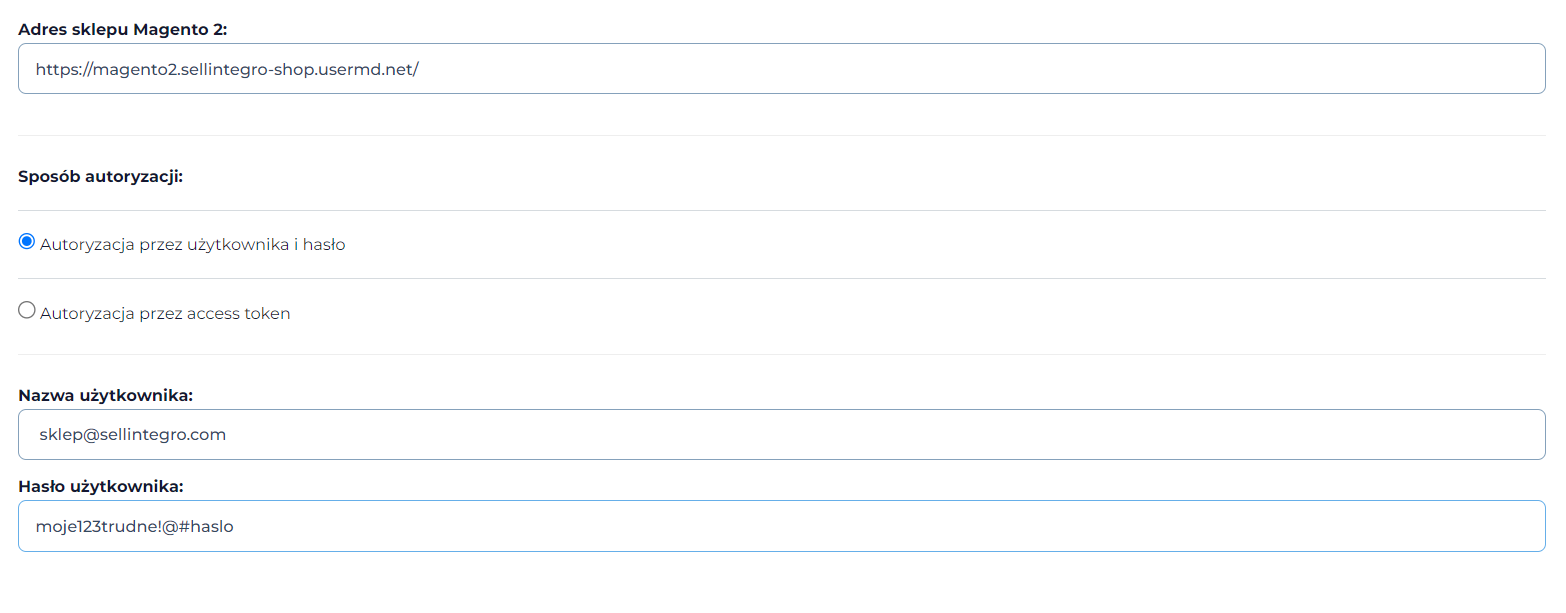
b) Autoryzacja przez access token
Należy podać access token wygenerowany po stronie Magento 2. Klucz musi mieć najwyższe uprawnienia w celu swobodnej komunikacji.
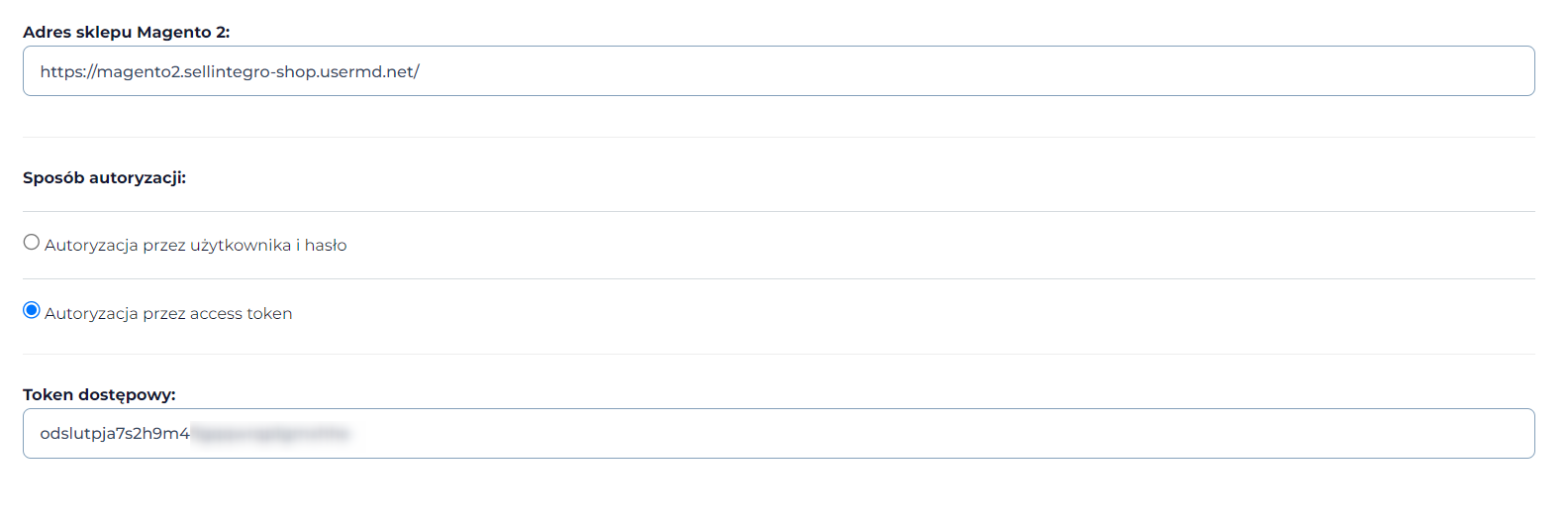
PODPOWIEDŹ
Klucz dostępu - access token - znajdziesz w zakładce System -> Extensions -> Integrations.
6. Połączenie z Comarch ERP Optima
Dane do logowania do Comarch ERP Optima można wpisać w integratorze, który pobieramy po zakończeniu konfiguracji scenariusza.
PAMIĘTAJ
Integrator wystarczy pobrać tylko jeden raz - przy pierwszej konfiguracji scenariusza. Nie ma potrzeby pobierania go ponownie przy dodawaniu kolejnych wtyczek lub przy wprowadzaniu zmian w scenariuszu.
7. Posiadam następujące moduły Comarch ERP Optima (wymagany jest co najmniej jeden moduł Handel i jeden Kasa/Bank):
W punkcie siódmym należy zaznaczyć posiadane moduły w Comarch ERP Optima. Poprawne podanie dostępnych modułów jest niezbędne do poprawnego połączenia do Optimy w celu realizacji procesu. Integracja do prawidłowego działania wymaga jednego modułu Handel oraz jednego modułu Kasa/Bank.
UWAGA
Podanie niepoprawnych modułów będzie skutkować wyświetleniem błędów informujących, że Comarch ERP Optima działa w trybie tylko do odczytu.
PAMIĘTAJ
Do pracy integracji niezbędny jest minimum jeden moduł “Handel” i jeden “Kasa/Bank”. W przypadku ich braku integracja nie zadziała.
8. Jakie zamówienia chcesz przesyłać?
Funkcjonalność ta pozwala wybrać, na których statusach zamówień integracja ma pracować.
Dostępne opcje:
a) Wszystkie
Integracja sprawdzi wszystkie statusy zamówień w Magento 2 i przetworzy te zamówienia, których nie odnajdzie w Comarch ERP Optima (integracja sprawdza, czy zamówienie było już przetworzone na podstawie numeru oryginału dokumentu B_NumerZamówienia).
b) O statusie
Integracja sprawdzi tylko określone w tym punkcie statusy podczas przetwarzania zamówień. Integracja tworząc dokument w Comarch ERP Optima wpisz w pole Nr zamówienia wartość B_NumerZamówienia.
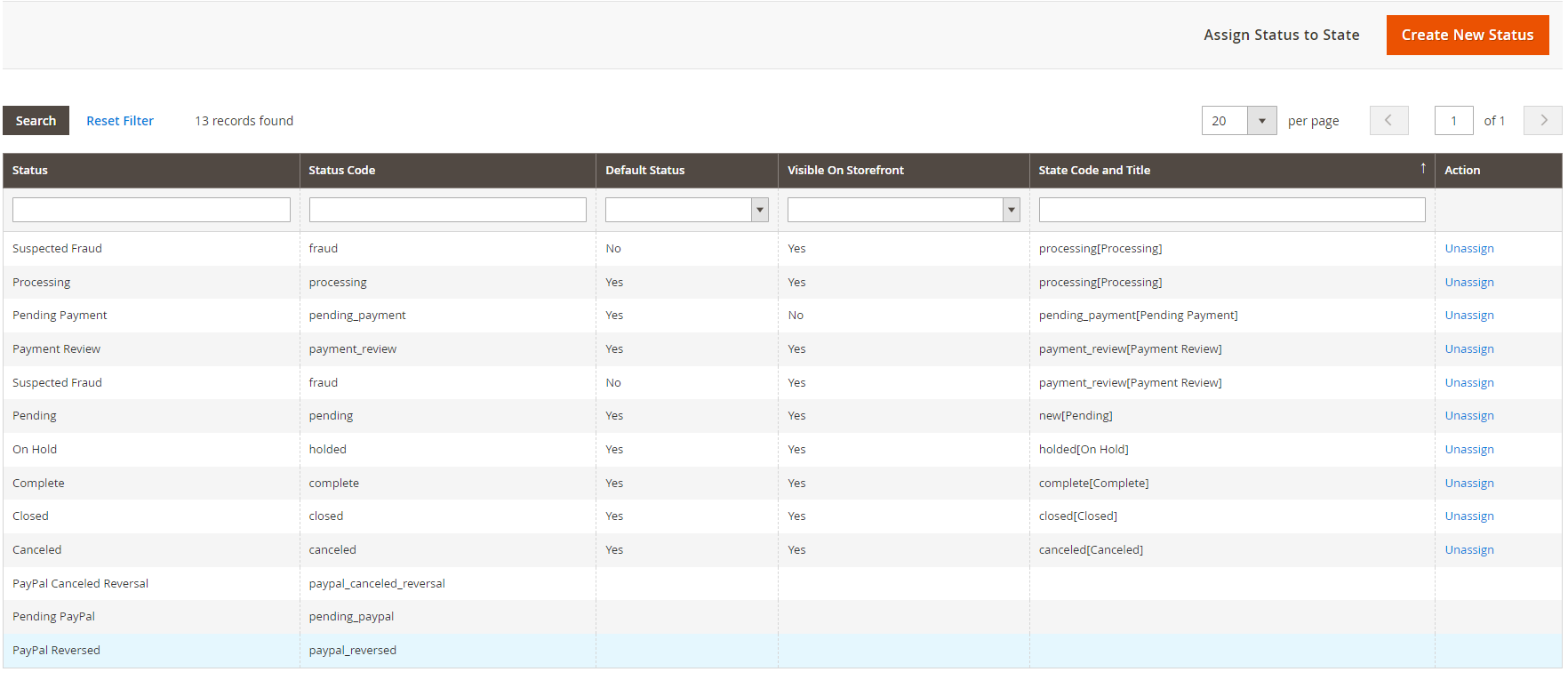
PODPOWIEDŹ
W polu O statusie wpisujemy kod statusu z STORES ORDER STATUS kolumna Status Code.
9. Jaki status chcesz nadać zamówieniom w Magento 2, poprawnie przeniesionym do Comarch ERP Optima?
Dostępne opcje:
Funkcjonalność ta pozwala zdecydować, czy integracja ma zmienić status zamówienia w Magento 2 po utworzeniu dokumentu w Comarch ERP Optima.
a) Nie zmieniaj statusu
Integracja po przetworzeniu zamówienia do dokumentu końcowego nie zmieni statusu zamówienia na Magento 2.
10. Jaki status chcesz nadać zamówieniom w Magento 2, które nie mogą być przeniesione do Comarch ERP Optima w razie błędu zapisu?
Funkcjonalność ta pozwala zdecydować, czy w przypadku wystąpienia błędu podczas procesowania przenieść takie zamówienia do oddzielnego statusu.
Dostępne opcje:
a) Nie zmieniaj statusu
Integracja w przypadku wystąpienia błędu podczas procesowania zamówienia nie zmieni jego statusu i zostawi to zamówienie w pierwotnym statusie.
b) Ustaw status
Integracja w przypadku wystąpienia błędu podczas procesowania zamówienia zmieni jego status na ten podany w konfiguracji. Status ten traktowany jest jako ogólny status błędu.
11. Jaki status chcesz nadać zamówieniom w Magento 2, które nie mogą być przeniesione do Comarch ERP Optima w przypadku braku stanu?
Funkcjonalność ta pozwala zdecydować, czy w przypadku braku stanu w trakcie tworzenia dokumentu w Comarch ERP Optima przenieść zamówienie do określonego statusu.
Dostępne opcje:
a) Nie zmieniaj statusu
Integracja w przypadku braku stanu nie zmieni statusu zamówienia.
b) Ustaw status
Integracja w przypadku braku stanu magazynowego podczas procesowania zamówienia zmieni jego status na ten podany w konfiguracji.
c) Dodatkowo nie zapisuj dokumentu w Comarch ERP Optima
Ustawienie możliwe do zaznaczenia tylko w przypadku wyboru powyżej zmiany statusu w przypadku braku stanu. Po zaznaczeniu checkboxa, integracja oprócz zmiany statusu na podany w konfiguracji nie zapisze dokumentu w Comarch ERP Optima.
12. Jaki status chcesz nadać zamówieniom w Magento 2, które nie mogą być przeniesione do Comarch ERP Optima w przypadku braku kartoteki towaru?
Funkcjonalność ta pozwala zdecydować, czy w przypadku braku kartoteki towaru w trakcie tworzenia dokumentu w Comarch ERP Optima przenieść zamówienie do określonego statusu.
Dostępne opcje:
a) Nie zmieniaj statusu
Integracja w przypadku braku stanu nie zmieni statusu zamówienia.
b) Ustaw status
Integracja w przypadku braku stanu magazynowego podczas procesowania zamówienia zmieni jego status na ten podany w konfiguracji.
c) Pomimo braku towaru przenieś zamówienie do Comarch ERP Optima
Po zaznaczeniu checkboxa, integracja przeniesie zamówienie do Comarch ERP Optima pomimo braku towaru.
13. Dla zamówień z którego statusu wykonywać aktualizację pozycji na dokumencie w Comarch ERP Optima?
Funkcjonalność ta pozwala na aktualizowanie pozycji utworzonych już dokumentów w Comarch ERP Optima.
Dostępne opcje:
a) Nie aktualizuj pozycji
Integracja nie będzie aktualizować dokumentów w Comarch ERP Optima.
b) Aktualizuj pozycje na zamówieniach z wybranego statusu
Integracja zaktualizuje pozycje na dokumencie w Comarch ERP Optima dla zamówienia znajdującego się w podanym w konfiguracji statusie.
UWAGA
Aby edytować utworzony już dokument w Comarch ERP Optima, musi on znajdować się w buforze. Dokumenty zatwierdzone nie będą aktualizowane.
14. Jakie dokumenty w Comarch ERP Optima mają być tworzone?
Funkcjonalność ta pozwala zadecydować jakie dokumenty będą tworzone w Comarch ERP Optima podczas procesowania zamówień.
Dostępne opcje:
a) Zamówienia RO
Integracja utworzy dokument Rezerwacja odbiorcy.
b) Paragony imienne lub faktury VAT na żądanie klienta (klient zaznaczył, że chce fakturę)
Integracja utworzy paragon imienny lub fakturę VAT zależnie od tego, co zaznaczył klient na zamówieniu w Magento 2. Przy zaznaczonym “Klient chce fakturę” integracja utworzy fakturę VAT przy procesowaniu.
c) Paragony imienne
Integracja utworzy zawsze paragon imienny.
d) Faktury VAT
Integracja utworzy zawsze fakturę VAT niezależnie od opcji zaznaczonej w Magento 2. Wymaga ona wyłączonego Sprawdzania poprawności NIP w Comarch ERP Optima, aby tworzyć faktury VAT bez NIP.
Integracja utworzy zawsze fakturę proforma.
Przy tworzeniu faktur stwórz dodatkowo dokument WZ?
Ta opcja pozwala przy tworzeniu faktury w Comarch ERP Optima dodatkowo utworzyć dokument WZ.
a) Nie
b) Tak
Opcje zaawansowane (ustawienia będą obsługiwane tylko przy tworzeniu RO):
-
W jaki sposób chcesz tworzyć dokumenty?
a) Zawsze twórz dokumenty, ale nigdy nie zatwierdzaj. (Ustawienie domyślne)
Wszystkie utworzone dokumenty będą znajdować się w buforze.
b) Zawsze twórz dokumenty, ale zatwierdzaj tylko jeśli towar jest na stanie
Dokumenty będą zatwierdzane tylko w przypadku gdy towar jest na stanie.
c) Twórz dokumenty zatwierdzone jeśli towar jest na stanie, nie twórz wcale jeśli towaru brakuje
Dokumenty będą zatwierdzane gdy towar jest na stanie, gdy na produktu nie będzie na stanie, dokument nie zostanie utworzony.
d) Twórz dokumenty w buforze jeśli towar jest na stanie, nie twórz wcale jeśli towaru brakuje
Dokumenty będą tworzone w buforze gdy towar jest na stanie, gdy produktu nie będzie na stanie dokument nie zostanie utworzony.
-
Czy chcesz automatycznie wystawić dokument sprzedażowy do tworzonego zamówienia?
a) Tak - twórz automatycznie w zależności co wybrał klient (Faktura lub Paragon)
Integracja utworzy dokument sprzedażowy do RO w zależności od tego co wybrał klient na zamówieniu (Faktura lub Paragon).
a) Tak - twórz automatycznie w zależności co wybrał klient (Faktura lub Paragon) ale tylko dla opłaconych zamówień
Integracja utworzy dokument sprzedażowy do RO w zależności od tego co wybrał klient na zamówieniu (Faktura lub Paragon), jednak tylko dla opłaconych zamówień.
c) Nie - jedyny dokument jaki będzie stworzony to Rezerwacja Odbiorcy (Ustawienie domyślne)
Integracja utworzy jedynie Rezerwację odbiorcy.
-
Zamówienia z jakiego statusu mają być realizowane jako dokumenty końcowe?
Funkcjonalność ta pozwala zdecydować z jakiego statusu mają być realizowane dokumenty końcowe.
a) Wszystkie
Dokumenty końcowe będą tworzone dla zamówień ze wszystkich statusów.
b) O statusie
Dokumenty końcowe będą tworzone dla zamówień z określonych statusów.
-
Czy chcesz zmienić status jeżeli dokument zostanie zrealizowany jako paragon?
Funkcjonalność ta pozwala zdecydować, czy w przypadku zrealizowania zamówienia jako paragon, przenieść zamówienie do określonego statusu.
a) Nie zmieniaj statusu
Integracja nie zmieni statusu zamówienia.
b) Ustaw status
Integracja zmieni status zamówienia na ten podany w konfiguracji.
-
Czy chcesz zmienić status jeżeli dokument zostanie zrealizowany jako faktura?
Funkcjonalność ta pozwala zdecydować, czy w przypadku zrealizowania zamówienia jako faktura, przenieść zamówienie do określonego statusu.
a) Nie zmieniaj statusu
Integracja nie zmieni statusu zamówienia.
b) Ustaw status
Integracja zmieni status zamówienia na ten podany w konfiguracji.
15. Czy wykorzystane mają być kwoty netto czy brutto z zamówień Magento 2?
Funkcjonalność ta pozwala zadecydować jaki rodzaj ceny ma być wykorzystany podczas procesowania produktów z zamówienia.
UWAGA
Jeśli prowadzisz sprzedaż zarówno B2B, jak i B2C zdecydowanie zalecamy skorzystanie z opcji wykorzystaj ceny brutto. Wynika to z różnicy w specyfice zaokrąglania cen na dokumentach w przypadku przeliczania dokumentu z netto na brutto po wskazanej stawce VAT. Każdy system zaokrągla ceny na własny sposób i może to powodować różnice w wartości zamówienia
Dostępne opcje:
a) Wykorzystaj ceny netto
Integracja wykorzysta ceny netto przy przeliczaniu dokumentu w trakcie procesowania zamówienia. Zalecamy tylko w przypadku sprzedaży skupionej wyłącznie na B2B.
b) Wykorzystaj ceny brutto
Integracja wykorzysta ceny brutto przy przeliczaniu dokumentu w trakcie procesowania zamówienia. Aby uniknąć problemów z różnicami w wartości zamówienia zalecamy korzystać z tej opcji.
16. Dokumentom tworzonym w Comarch ERP Optima ustal kategorię
Funkcjonalność ta pozwala zdecydować jaką kategorię nadać tworzonym dokumentom w Comarch ERP Optima.
a) Pozostaw domyślną
Wszystkie tworzone dokumenty będą miały przypisaną domyślną kategorię.
b) Ustaw na
Wszystkie tworzone dokumenty będą miały przypisaną kategorię ustawioną w konfiguracji. Kategorię można wpisać ręcznie lub wybrać z listy po skorzystaniu z lupy.
17. Jak chcesz przetwarzać kontrahenta zamówienia?
Funkcjonalność ta pozwala zadecydować, jak integracja ma procesować kontrahentów z zamówienia w Magento 2 na dokument w Comarch ERP Optima.
Dostępne opcje:
a) Podepnij zamówienie pod klienta NIEOKREŚLONY
Integracja zawsze przypisze tworzony dokument do kontrahenta nieokreślonego.
Kontrahent nieokreślony przechowuje dane na temat kontrahenta tylko dla konkretnego dokumentu (po wejściu w kartotekę kontrahenta nie będą widoczne żadne dane) i nie tworzy pełnego wpisu na bazie.
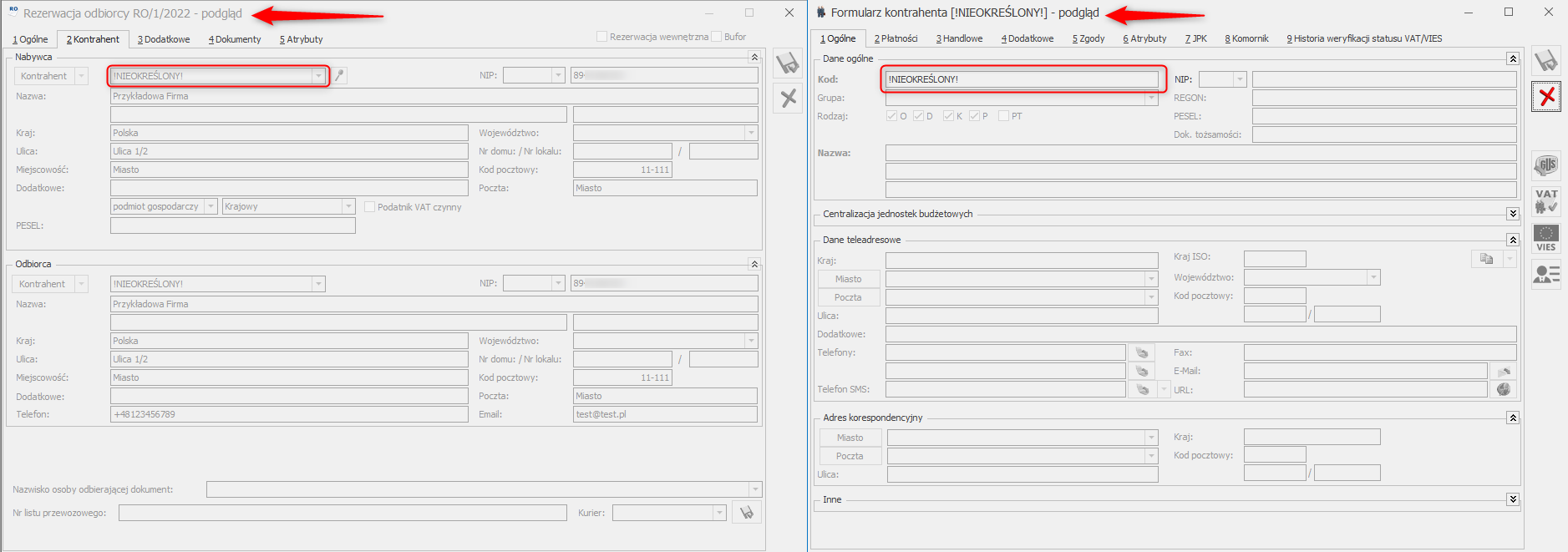
b) Utwórz lub powiąż kontrahenta stałego
Integracja zawsze utworzy kontrahenta nieokreślonego.
a) Zachowaj dane do faktury oraz do wysyłki
Nie znalezienie kontrahenta w bazie Comarch ERP Optima spowoduje utworzenie nowej pełnej kartoteki kontrahenta.
b) Zachowaj tylko dane do faktury
Nie znalezienie kontrahenta w bazie Comarch ERP Optima spowoduje wybranie kontrahenta nieokreślonego.
Kartoteka kontrahenta na stałe przechowuje dane kontrahenta i tworzy pełnoprawny wpis na bazie.
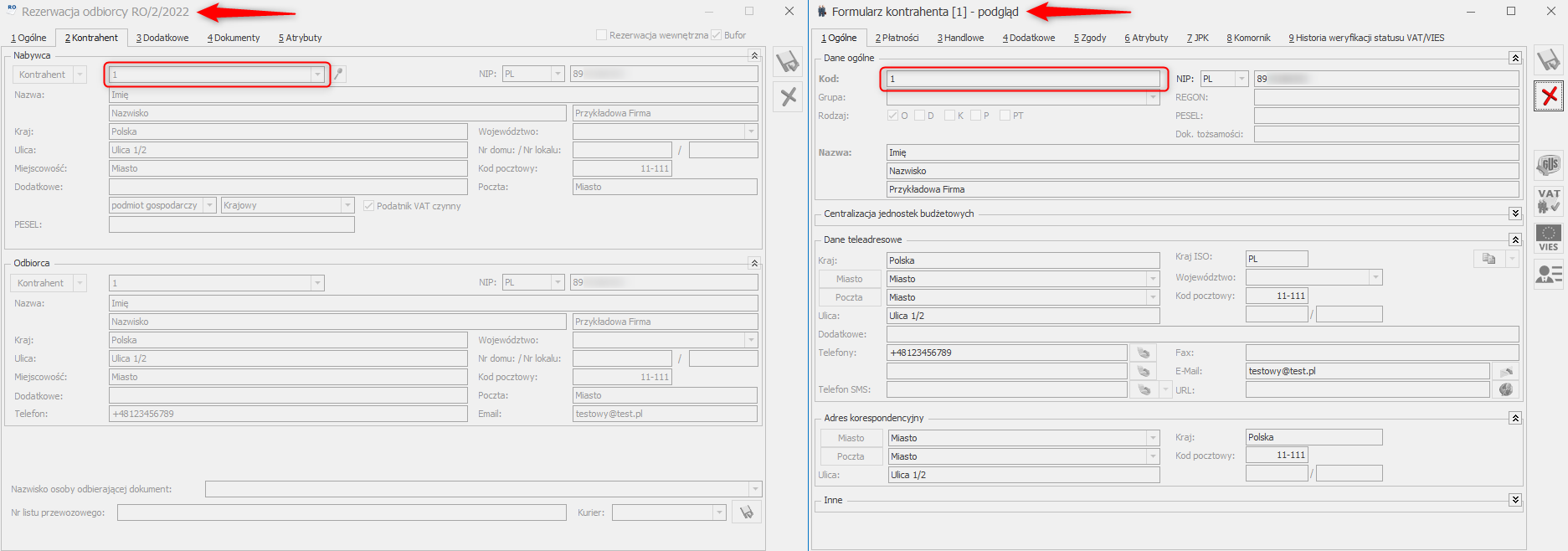
d) To czy klient istnieje już w Comarch ERP Optima ustal na podstawie pola: *
Integracja będzie produkować kontrahentów zgodnie z utworzonym mapowaniem.
Mapowanie:
Priorytet mapowania określa, który klucz mapowania będzie sprawdzany jako pierwszy (wpisujemy wartości 1, 2, 3 itd.).
Pole w Magento 2
Wybieramy, które pole z zamówienia w Magento 2 ma być przyrównywane do wybranej wartości w Comarch ERP Optima.
Pole w Comarch ERP Optima
Wybieramy do jakiej wartości z kartoteki kontrahenta integracja ma przyrównywać wybraną wartość z zamówienia w Magento 2.
PODPOWIEDŹ
W Optimie pole Grupa jest widoczna na formularzu kontrahenta pod polem Kod.
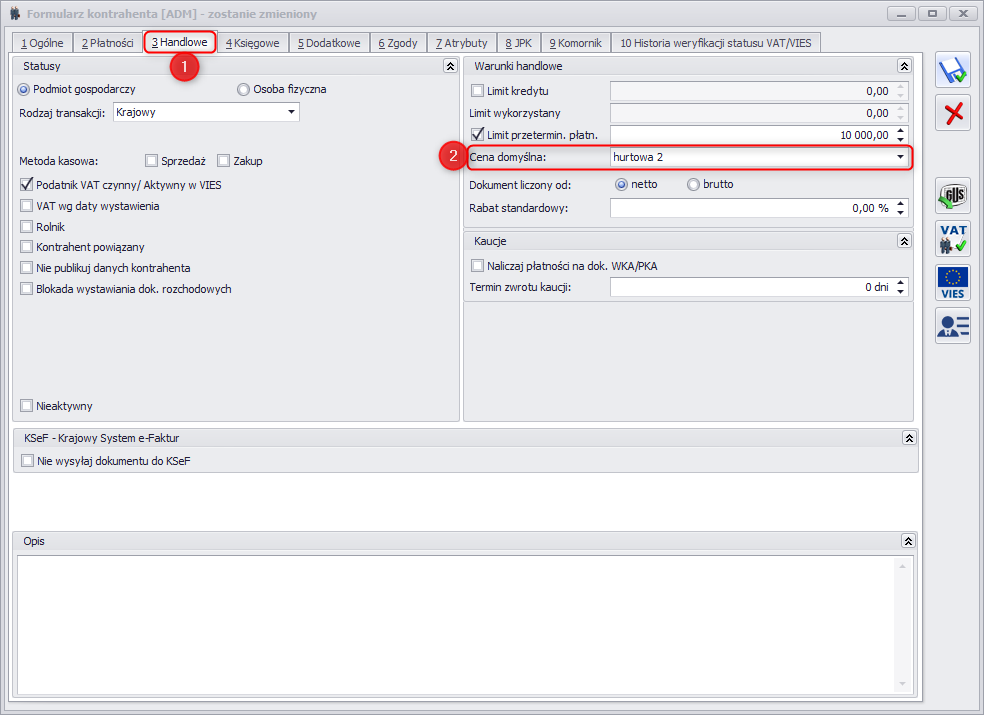
UWAGA
Cena musi istnieć w Comarch ERP Optima
PODPOWIEDŹ
Kategoria musi istnieć w Comarch ERP Optima.
Aby skorzystać z tej opcji potrzebne jest uruchomienie autonumeracji akronimów kontrahentów przy dodawaniu w konfiguracji Comarch ERP Optima.
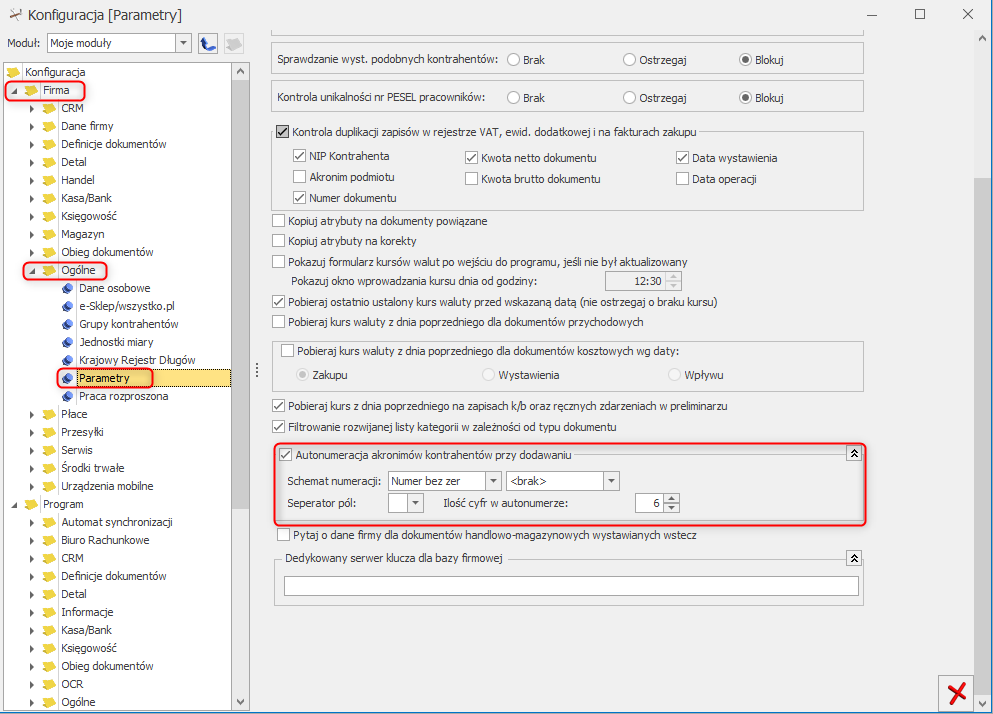
Mapowanie:
Nazwa atrybutu z Comarch ERP Optima
Wpisujemy nazwę atrybutu z Comarch ERP Optima. Nazwę można wpisać ręcznie, lub skorzystać z lupy.
Wartość atrybutu z Comarch ERP Optima
Wpisujemy wartość która ma zostać przypisana do wybranego atrybutu.
Atrybut i jego wartość na kartotece kontrahenta widoczne są w tym miejscu:
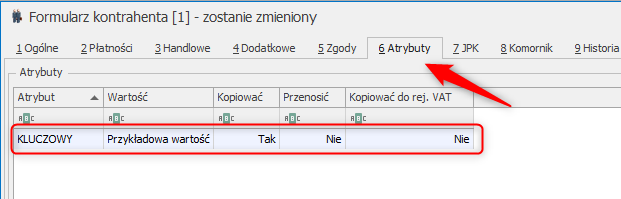
UWAGA
Zarówno grupa, jak i atrybut kontrahenta muszą istnieć w Comarch ERP Optima. W przeciwnym przypadku integracja zwróci błąd 'Błąd podczas przetwarzania kontrahenta: Rekord nieznaleziony Tabela=DefAtrybuty. Warunek=DeA_Kod = 'atrybut', lub 'Błąd podczas przetwarzania zamówienia #numer_zamówienia: Wartość nie może być zerowa.' i dokument nie zostanie utworzony
18. Jak chcesz przetwarzać produkty?
Funkcjonalność ta pozwala zadecydować, jak integracja ma procesować produkty z zamówienia w Magento 2 na dokument w Comarch ERP Optima.
Dostępne opcje:
a) Powiąż kartotekę produktu z Comarch ERP Optima na podstawie następującego mapowania
Integracja będzie szukać produktów na podstawie określonego mapowania.
Mapowanie:
Magento 2
Wybieramy, które pole z zamówienia w Magento 2 ma być przyrównywane do wybranej wartości w Comarch ERP Optima.
W Magento 2 potrzebne informacje możesz znaleźć w kartotece produktu.
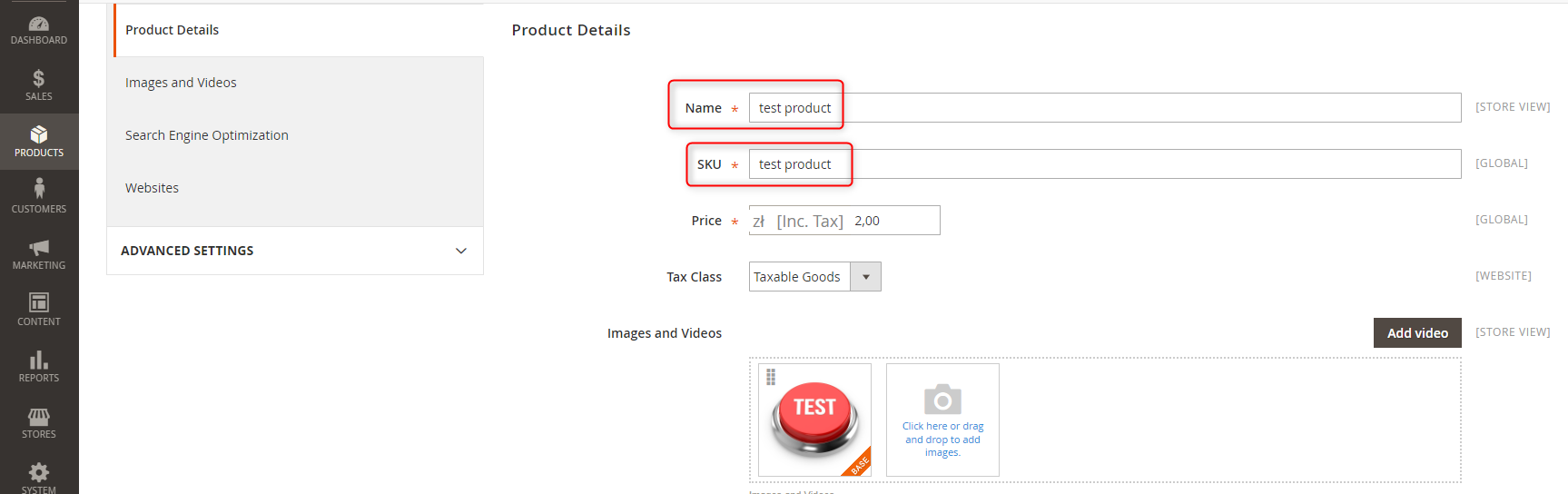
Comarch ERP Optima
Wybieramy do jakiej wartości z kartoteki produktu integracja ma przyrównywać wybraną wartość z zamówienia w Magento 2.
- Akronim
- Nazwa
- Podstawowy kod kreskowy
- Atrybut
- Atrybut (najwyższy stan)
Podstawowe wartości mapowania możemy znaleźć w Comarch ERP Optima w tym miejscu:
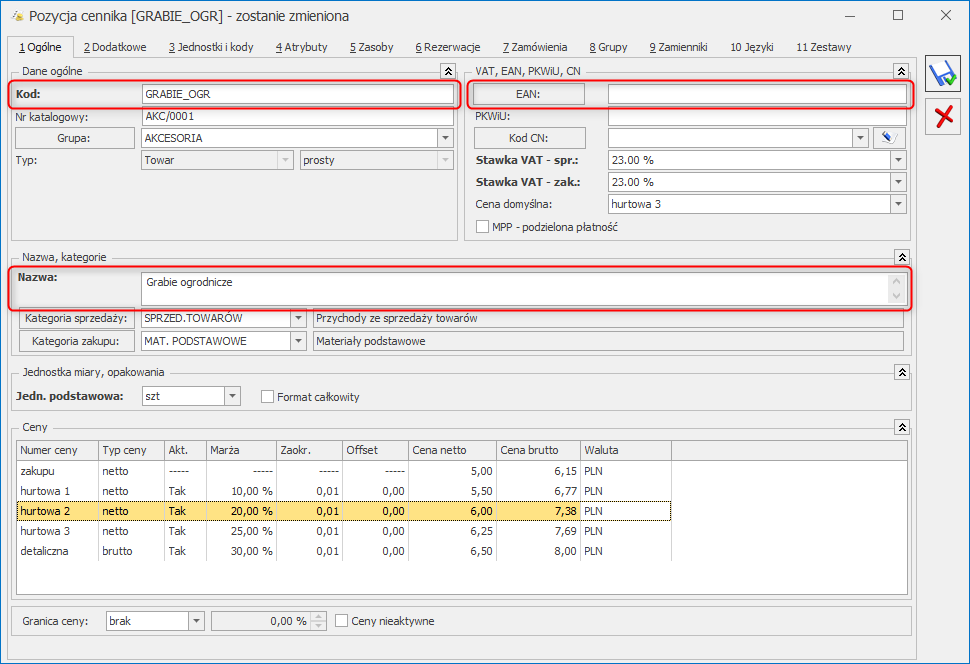
b) Ustaw kartotekę w Comarch ERP Optima bez względu na kartotekę w Magento 2
Integracja przypisze do dokumentu zawsze ten sam towar bez względu na kartotekę towaru w Magento 2.
c) Powiąż kartotekę produkt Magento 2 oraz Comarch ERP Optima na podstawie następującej tabeli
Funkcjonalność ta pozwala na bezpośrednie powiązanie produktów z Magento 2 z produktami w Comarch ERP Optima, na podstawie mapowania.
Mapowanie:
Magento 2
Wybieramy, które pole z zamówienia w Magento 2 ma być przyrównywane do wybranej wartości w Comarch ERP Optima.
Comarch ERP Optima
Wybieramy do jakiej wartości z kartoteki produktu integracja ma przyrównywać wybraną wartość z zamówienia w Magento 2.
- Akronim
- Nazwa
- Podstawowy kod kreskowy
- Atrybut
Wybierz pole z Magento 2
Wpisujemy wartość wybranego w poprzedniej opcji pola. Przykładowo jeśli wybraliśmy Nazwa to w tym miejscu wpisujemy nazwę wybranego towaru.
Wybierz pole z Comarch ERP Optima
Wpisujemy wartość wybranego w poprzedniej opcji pola. Przykładowo jeśli wybraliśmy Nazwa to w tym miejscu wpisujemy nazwę wybranego towaru.
PAMIĘTAJ
To mapowanie działa na zasadzie Produkt - Produkt. Oznacza to, że każdy produkt w Comarch ERP Optima musi mieć przypisany produkt w Magento 2. W przeciwnym wypadku utworzy się dokument bez wybranego produktu.
Czy chcesz przypisać inną jednostkę miary niż domyślna?
Opcja ta pozwala na przypisanie do towaru innej jednostki miary. Jednostka musi istnieć w Comarch ERP Optima, w przypadku pozostawienia tego pola pustego, integracja przypisze do każdego towaru domyślną jednostkę miary z Comarch ERP Optima. Wartość można wpisać ręcznie, lub wybrać z listy po skorzystaniu z lupy.
Czy chcesz obsługiwać zestawy produktów?
Chcę obsługiwać zestawy zgodnie z mapowaniem produktów ustawionym wyżej
Zaznaczenie tej opcji pozwala na obsługę zestawów zgodnie z mapowaniem zamieszczonym wyżej.
Czy aktualizować nazwę pozycji na dokumencie ?
Dostępne opcje:
a) Tak (nazwa pozycji będzie zgodna z nazwą produktu w Magento 2)
Nazwa pozycji zamówienia będzie nazwą produktu z Magento 2.
b) Nie (nazwa pozycji będzie zgodna z nazwą produktu w Comarch ERP Optima)
Nazwa pozycji na zamówieniu będzie nazwą produktu z Comarch ERP Optima.
UWAGA
Atrybuty produktu muszą istnieć w Comarch ERP Optima. W przeciwnym przypadku integracja zwróci błąd i dokument nie zostanie utworzony.
19. Jak chcesz przetwarzać koszty transportu?
Funkcjonalność ta pozwala zadecydować, jak integracja ma procesować koszty dostawy na dokumentach w Comarch ERP Optima.
Dostępne opcje:
a) Nie obsługuj
Integracja pominie koszty dostawy w trakcie procesowania zamówienia (oznacza to, że koszt dostawy NIE zostanie dodany do utworzonego dokumentu).
b) Dodaj jako usługę o nazwie
Integracja doda za każdym razem wybraną usługę istniejącą w Comarch ERP Optima.
c) W zależności od usługi transportu w zamówieniu Magento 2 ustaw odpowiednią usługę w dokumencie Comarch ERP Optima
Integracja doda odpowiednią usługę transportu na podstawie mapowania.
Mapowanie:
Pole w Magento 2
Wybieramy na podstawie mapowania dla jakiego transportu z Magento 2 ma się przypisać odpowiedni transport w Comarch ERP Optima:
a) Usługa transportu z Magento 2
Podajemy nazwę transportu z zamówień w Magento 2. Nazwę należy wpisać ręcznie.
b) Transport z Comarch ERP Optima
Podajemy nazwę transportu z Comarch Optma. Nazwę należy wpisać ręcznie.
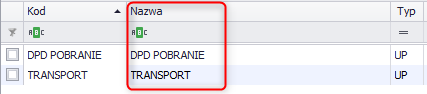
UWAGA
Wybrana metoda/metody dostawy muszą istnieć w Comarch ERP Optima. W przeciwnym przypadku integracja zwróci błąd i dokument nie zostanie utworzony
20. Jak chcesz przetwarzać sposób płatności?
Funkcjonalność ta pozwala zdecydować w jaki sposób integracja będzie procesować sposób płatności z zamówienia w Magento 2 na dokument w Comarch ERP Optima.
Integracja przypisze sposób płatności na podstawie mapowania. Ta opcja umożliwia dodanie własnych sposobów płatności z Magento 2.
Mapowanie:
Magento 2
Wpisujemy indywidualne metody płatności które nie występują w tabelce zamieszczonej wyżej.
Wpisujemy nazwę formy płatności z Comarch ERP Optima. Wartość należy wpisać ręcznie
PODPOWIEDŹ
W miejsce Podaj nazwę formy płatności wpisujemy sposób płatności z STORES > CONFIGURATION > SALES > Payment Methods > nazwę dostępnej formy płatności do skonfigurowania.
21. Jakie atrybuty dokumentu chcesz przypisać?
Funkcjonalność ta pozwala na przypisanie dodatkowych atrybutów do dokumentu w Comarch ERP Optima na podstawie mapowania.
Mapowanie:
Nazwa źródła w Magento 2
Wpisujemy nazwę źródła w Magento. Wartość można wpisać ręcznie, lub wybrać z listy po skorzystaniu z lupy.
ID źródła w Magento 2
Identyfikator źródła zamówienia można wyciągnąć przy użyciu API Magento. Wartość można wpisać ręcznie, lub wybrać z listy po skorzystaniu z lupy.
Kod atrybutu w Comarch ERP Optima
Wpisujemy kod atrybutu w Comarch ERP Optima. Wartość można wpisać ręcznie, lub wybrać z listy po skorzystaniu z lupy.
Wartość atrybutu w Comarch ERP Optima
Wpisujemy wartość jaką przyjąć ma podany atrybut. Wartość można wpisać ręcznie (w takim przypadku atrybut przyjmie tylko jedną, zawsze tą samą wartość), lub wybrać z listy (w takim przypadku można wybrać zmienną wartość, np metodę płatności.).
Atrybuty na dokumencie widoczne są w tym miejscu:
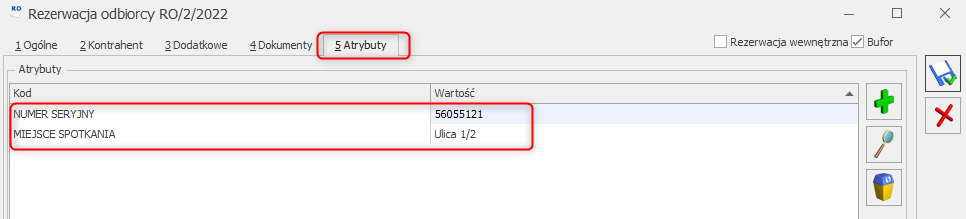
Atrybuty w Comarch ERP Optima widoczne są w tym miejscu:
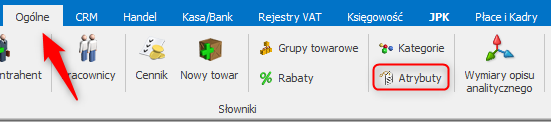
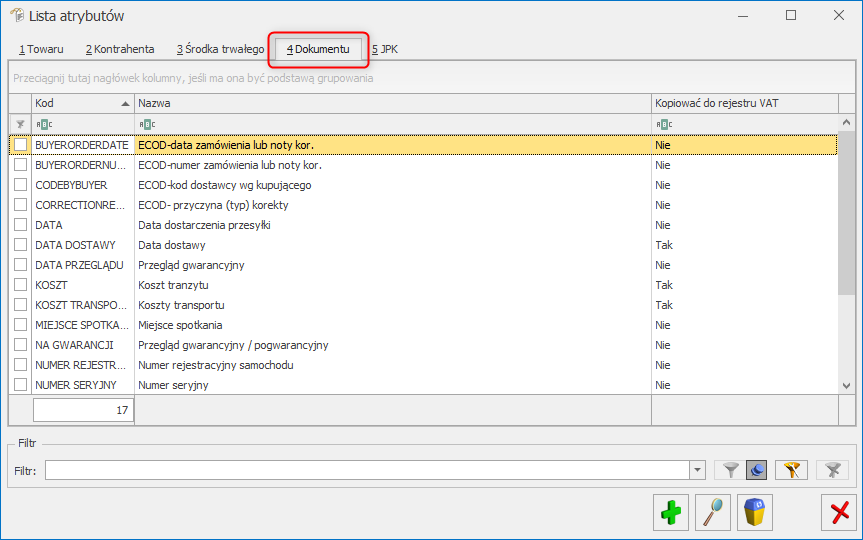
22. Jak chcesz przetwarzać waluty?
Funkcjonalność ta pozwala zadecydować w jaki sposób integracja ma przetwarzać zamówienia w obcej walucie.
Dostępne opcje:
a) Pozostaw domyślną
Integracja utworzy zamówienie z walutą wpisaną na zamówieniu w Magento.
b) Stosuj walutę PLN
Integracja przeliczy zamówienie na PLN według kursu z dnia poprzedzającego wystawienie dokumentu.
Typy kursu w Comarch ERP Optima można znaleźć tutaj:

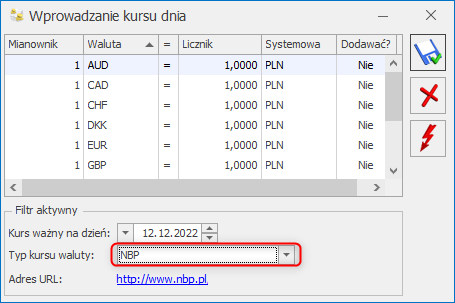
23. Wskaż, na którym magazynie w Comarch ERP Optima mają pojawiać się zamówienia
Funkcjonalność ta pozwala wybrać na jaki magazyn w Comarch ERP Optima mają trafiać dokumenty generowane przy użyciu integracji.
Dostępne opcje:
a) Na jednym magazynie
Ta opcja pozwala określić jeden magazyn, na który trafią wszystkie tworzone dokumenty. Wartość należy wpisać ręcznie
b) Zgodnie z poniższą tabelą
Ta opcja pozwala utworzyć mapowanie, które utworzy dokumenty na określonym magazynie zależnie od statusu zamówienia. Możliwe jest podanie kilku statusów po przecinku.
Mapowanie:
Status zamówienia z Magento 2
Wpisujemy identyfikator statusu zamówienia z Magento 2.
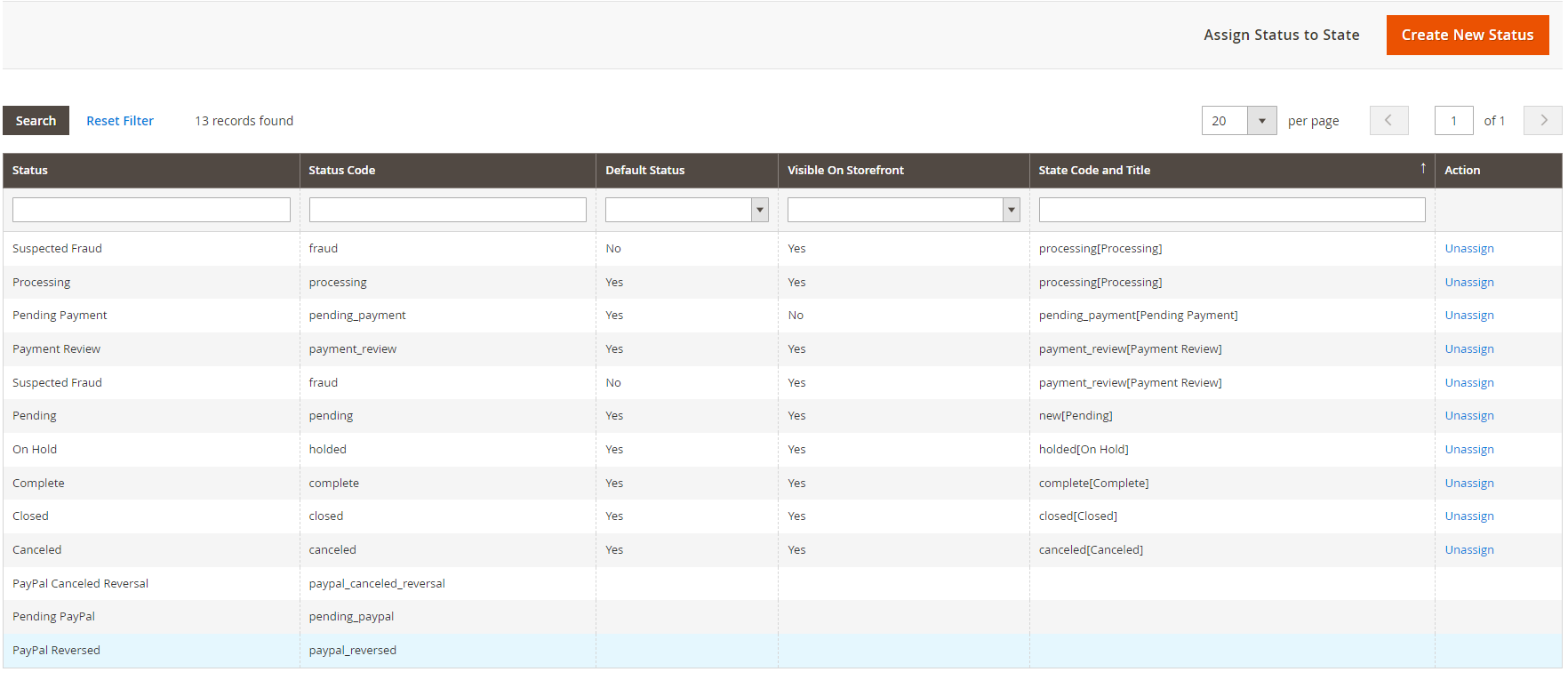
PODPOWIEDŹ
W polu O statusie wpisujemy kod statusu z STORES ORDER STATUS kolumna Status Code.
.
PAMIĘTAJ
W przypadku mapowania w punkcie 8 ustawiamy wszystkie statusy.
Magazyn z Comarch ERP Optima
Wpisujemy symbol magazynu w Comarch ERP Optima. Wartość należy wpisać ręcznie.
Symbol magazynu w Comarch ERP Optima można znaleźć tutaj:
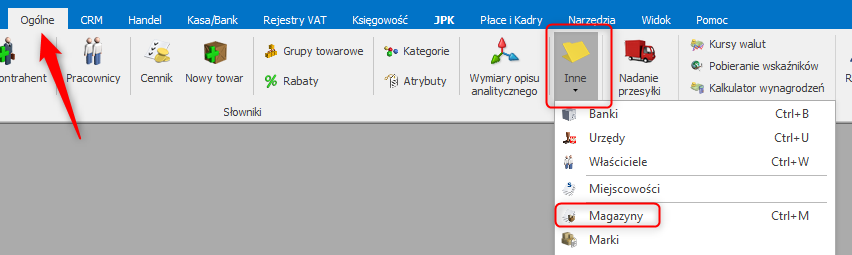
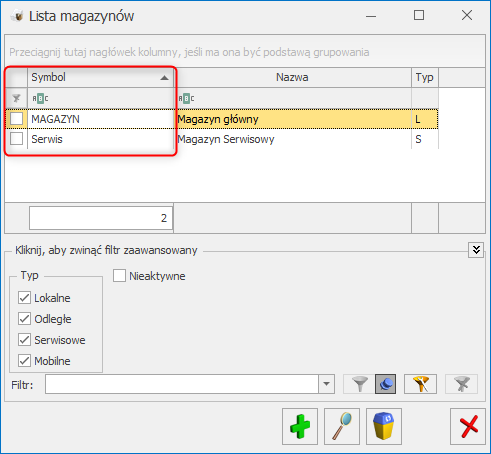
UWAGA
Magazyn musi istnieć w CComarch ERP Optima. W przeciwnym przypadku integracja zwróci błąd i zamówienia nie zostaną przetworzone.
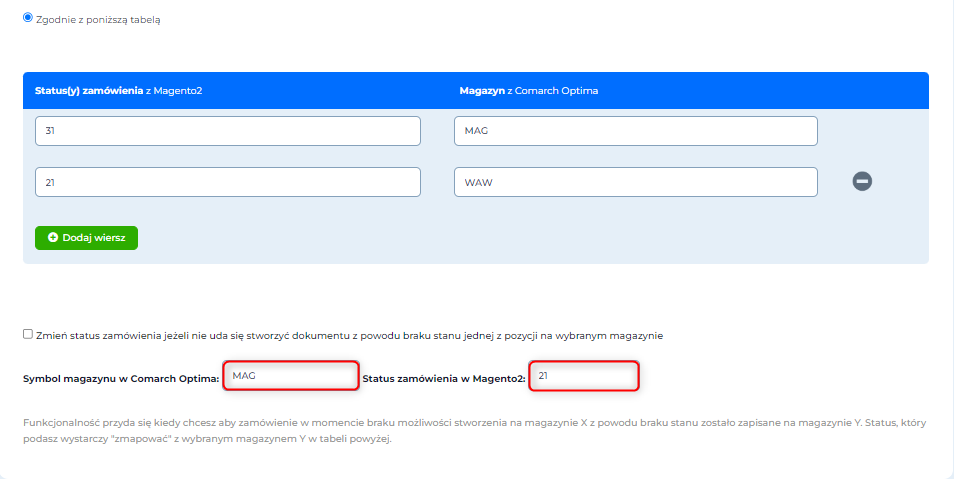
24. W uwagach do dokumentu w Comarch ERP Optima będą widoczne
Funkcjonalność ta pozwala wybrać jakie wartości będą przenoszone do uwag dokumentu tworzonego w Comarch ERP Optima. Kolejność uwag w tym punkcie określa kolejność wpisywania ich na dokument w Comarch ERP Optima.
Dostępne opcje:
Po przeniesieniu uwagi będą widoczne na dokumencie w tym miejscu:
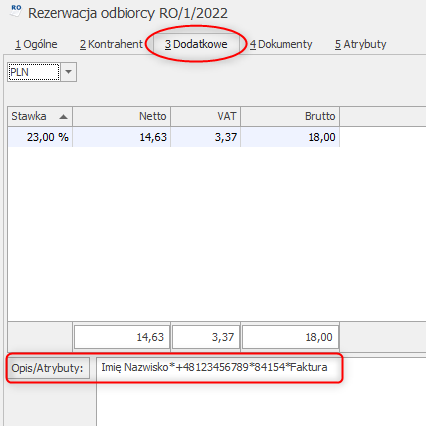
25. Jak długa ma być rezerwacja towaru?
Funkcjonalność ta pozwala wybrać okres rezerwacji towaru.
Dostępne opcje:
a) Domyślna (zgodnie z ustawieniami Comarch ERP Optima, zazwyczaj 1 dzień)
Integracja ustawi rezerwację towaru zgodnie z domyślnymi ustawieniami Comarch ERP Optima.
b) Określona liczba dni rezerwacji
Integracja ustawi rezerwację towaru zgodnie z ustawieniem wpisanym w konfiguracji.
26. Jaką datę ustawić jako datę wystawienia dokumentu?
Funkcjonalność ta pozwala wybrać z jaką datą mają być dodawane dokumenty do Comarch ERP Optima.
Dostępne opcje:
a) Data złożenia zamówienia w Magento 2
Integracja ustawi na dokumencie datę złożenia zamówienia w Magento 2.
b) Data utworzenia dokumentu w Comarch ERP Optima
Integracja ustawi na dokumencie datę utworzenia dokumentu w Comarch ERP Optima.
27. Jaka ma być rola kontrahenta na dokumencie (osoba fizyczna czy podmiot gospodarczy)?
Funkcjonalność pozwala wybrać rolę kontrahenta na dokumencie dodanym do Comarch ERP Optima.
Dostępne opcje:
a) Domyślna rola (zgodnie z ustawieniami Comarch ERP Optima zazwyczaj "Osoba fizyczna")
Integracja ustawi rolę kontrahenta zgodnie z ustawieniami Comarch ERP Optima.
b) Osoba fizyczna (domyślnie) lub podmiot gospodarczy (dla zamówień, na których kontrahent zaznaczył opcję otrzymania faktury oraz wpisał NIP)
Integracja ustawi rolę kontrahenta jako osobę fizyczną w przypadku, gdy kontrahent nie podał numeru NIP oraz nie zaznaczył opcji otrzymania faktury, w przeciwnym przypadku rola kontrahenta zostanie ustalona jako podmiot gospodarczy.